Win10如何删除第三方主题 教你删除win10第三方主题的方法
更新时间:2021-06-01 09:48:00作者:mei
虽说win10系统内置有主题,一些追求个性化的用户会下载安装第三方主题,时间一长,Windows10系统中就有很多的第三方主题,这些主题会占内存,拖慢系统运行速度。为了让系统运行流畅,其实大家可以删除一些无用的第三方主题,接下去说说具体操作步骤。
具体方法如下:
1、在Windows10系统桌面,我们在左下角找到Windows徽标键。
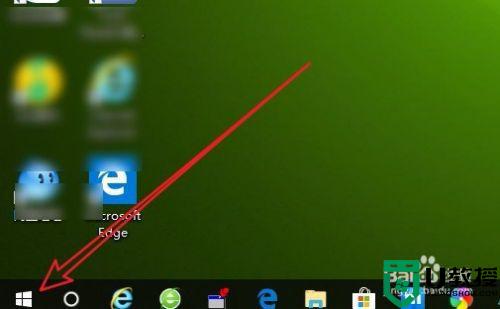
2、右键点击桌面左下角的Windows徽标按钮,在弹出菜单中选择“设置”菜单项。
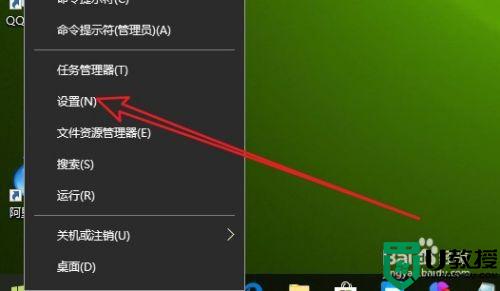
3、接着在打开的Windows10设置窗口中,点击“个性化”的图标。

4、在打开的个性化设置窗口中,我们点击左侧边栏的“主题”菜单项。
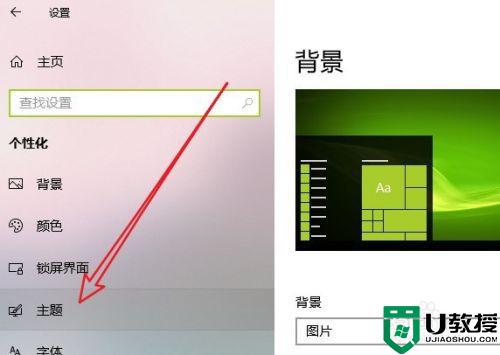
5、这时在右侧的窗口中就可以看到所有的系统主题列表了。
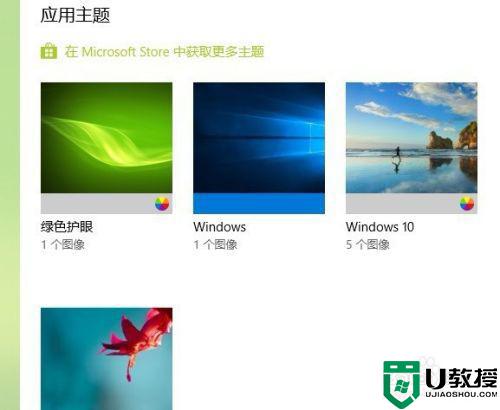
6、右键点击想要删除的主题,然后右键点击“删除”按钮就可以了,这样第三方主题就被删除成功了。
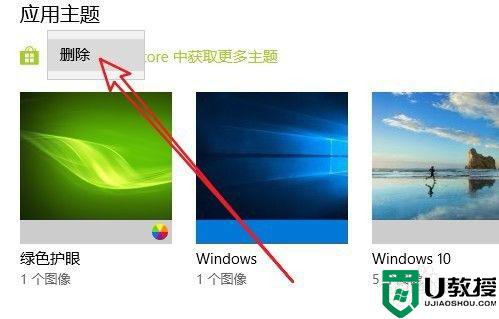
以上小编手把手教大家删除win10第三方主题的方法,其实定期清理一些无用的主题可以扩大内存空间的。
Win10如何删除第三方主题 教你删除win10第三方主题的方法相关教程
- win10如何删除不好看的主题 win10删除老旧主题的方法
- win10不用第三方软件如何删除流氓软件
- win10彻底删除hao123主页的方法 win10如何删除hao123主页
- 教你使用第三方软件清除win10浏览器广告
- 不小心把win10主题图片给删了怎么办 win10不小心删除主题图片如何恢复
- win10彻底删除hao123主页的方法 win10如何删除hao123强制首页
- win10如何彻底删除2345网址导航 win10彻底删除2345主页方法
- win10主题不好看怎么变回win7主题 win10更换成win7主题的方法
- win10如何删除2345主页导航 win10怎么彻底删除2345主页
- win10第三方软件模糊怎么解决 win10第三方软件模糊看不清的处理方法
- Win11如何替换dll文件 Win11替换dll文件的方法 系统之家
- Win10系统播放器无法正常运行怎么办 系统之家
- 李斌 蔚来手机进展顺利 一年内要换手机的用户可以等等 系统之家
- 数据显示特斯拉Cybertruck电动皮卡已预订超过160万辆 系统之家
- 小米智能生态新品预热 包括小米首款高性能桌面生产力产品 系统之家
- 微软建议索尼让第一方游戏首发加入 PS Plus 订阅库 从而与 XGP 竞争 系统之家
热门推荐
win10系统教程推荐
- 1 window10投屏步骤 windows10电脑如何投屏
- 2 Win10声音调节不了为什么 Win10无法调节声音的解决方案
- 3 怎样取消win10电脑开机密码 win10取消开机密码的方法步骤
- 4 win10关闭通知弹窗设置方法 win10怎么关闭弹窗通知
- 5 重装win10系统usb失灵怎么办 win10系统重装后usb失灵修复方法
- 6 win10免驱无线网卡无法识别怎么办 win10无法识别无线网卡免驱版处理方法
- 7 修复win10系统蓝屏提示system service exception错误方法
- 8 win10未分配磁盘合并设置方法 win10怎么把两个未分配磁盘合并
- 9 如何提高cf的fps值win10 win10 cf的fps低怎么办
- 10 win10锁屏不显示时间怎么办 win10锁屏没有显示时间处理方法

